Muốn tải ứng dụng, game trên Apple Store bạn cần phải có Apple ID. Sau khi thành công lập tài khoản Apple ID, người dùng có thể thoải mái lựa chọn, tìm kiếm và tải bất cứ ứng dụng, game hay các tiện ích quản lý nào trên Apple Store.
Trong bài viết này, Phúc Khang Mobile sẽ hướng dẫn bạn đọc chi tiết từng bước tạo tài khoản Apple ID bằng iPhone chỉ trong 3 phút.
Để tạo ID Apple, đầu tiên, bạn cần có 1 tài khoản email, nếu chưa có bạn có thể đăng ký tài khoản Gmail và sử dụng.
Bước 1: Đầu tiên bạn vào Cài đặt -> chọn mục iCloud -> nhấn Tạo ID Apple mới.
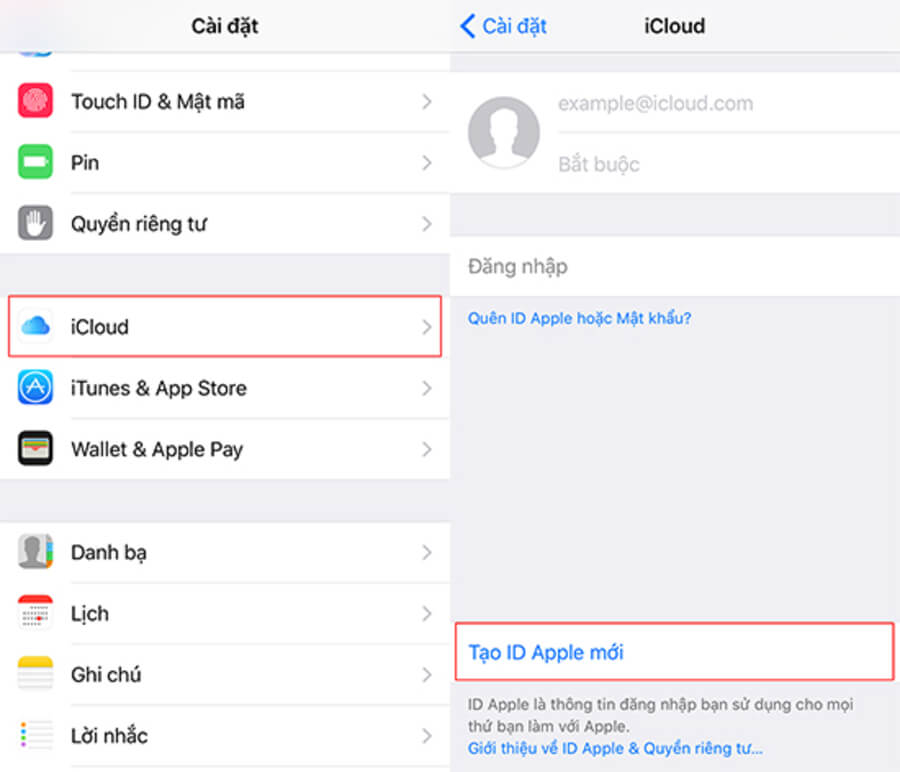
Bước 2: Nhập thông tin cá nhân như ngày/tháng/năm sinh.
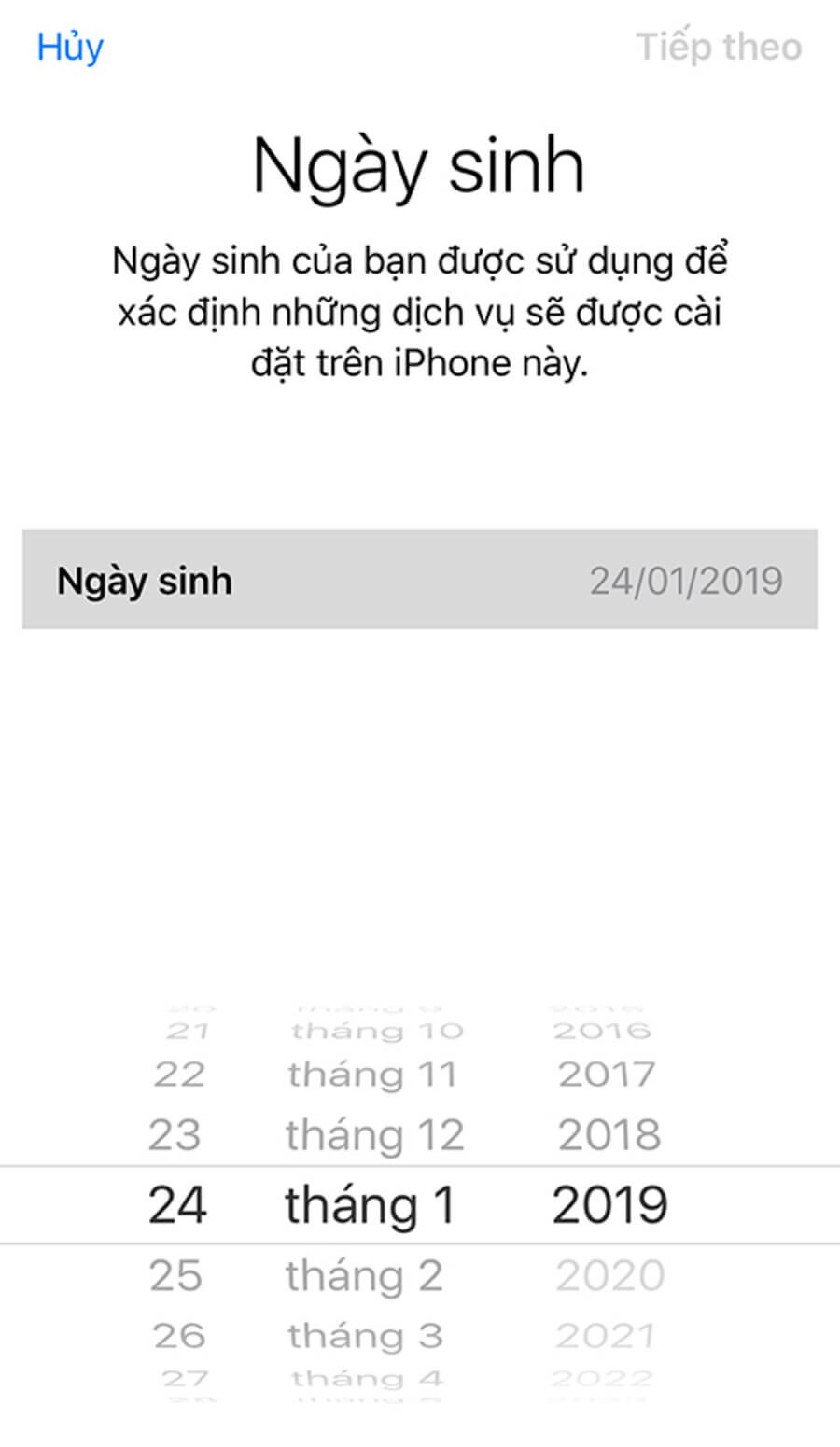
Bước 3: Sau đó, Apple sẽ hỏi về địa chỉ Email của bạn. Ở đây, do mình đã có tài khoản Email rồi nên mình sẽ chọn mục "Sử dụng địa chỉ Email hiện tại" và tiến hành nhập vào.
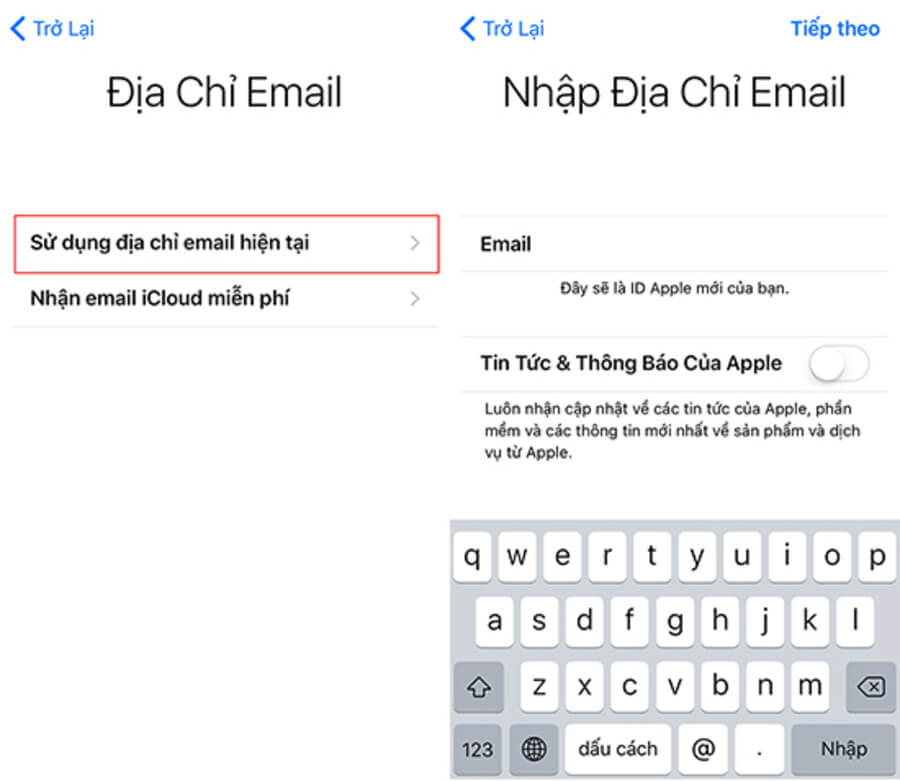
Bước 4: Nhập mật khẩu cho tài khoản ID Apple.
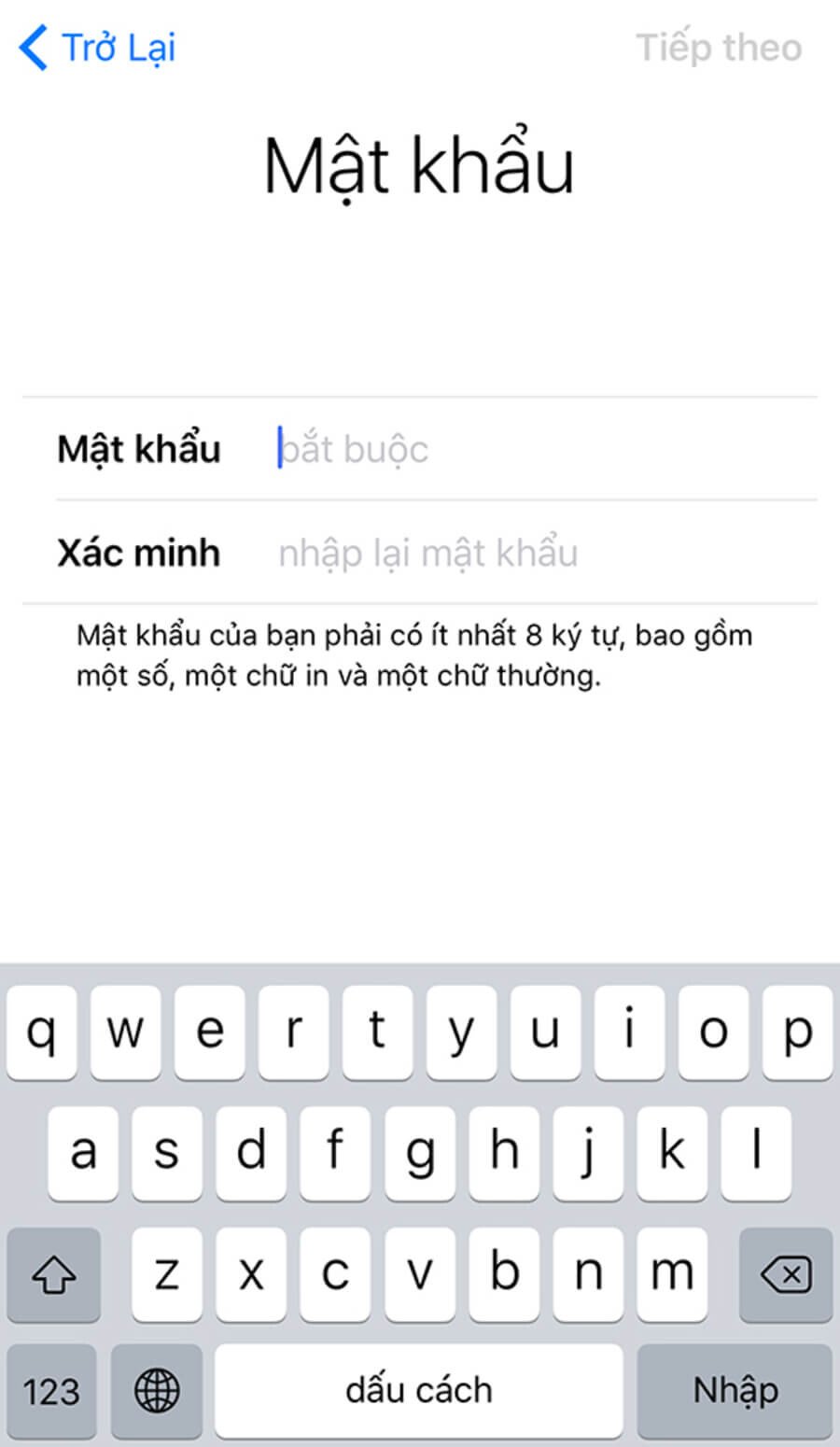
Lưu ý: Mật khẩu của bạn phải có ít nhất 8 kí tự, bao gồm một số, một chữ in và một chữ thường.
Bước 5: Apple yêu cầu bạn chọn và trả lời 3 câu hỏi bảo mật, để sau này hỗ trợ bạn lấy lại tài khoản nếu có vấn đề phát sinh.
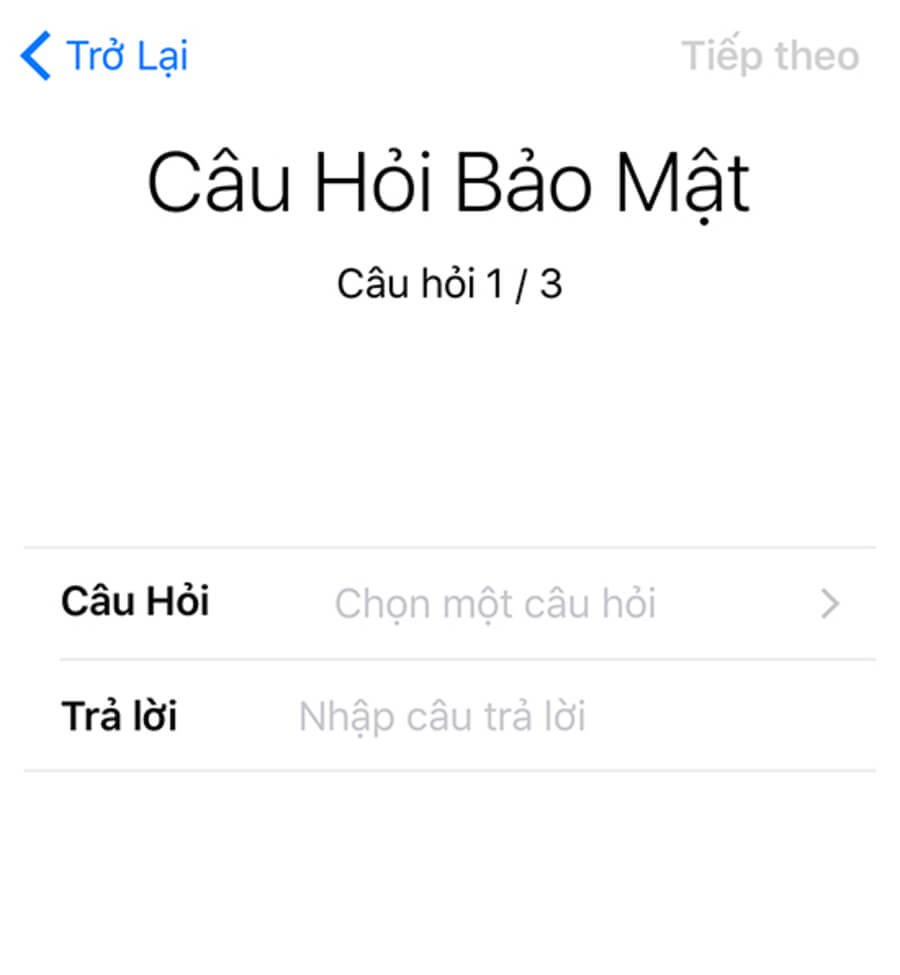
Bước 6: Nhấn "Đồng ý".
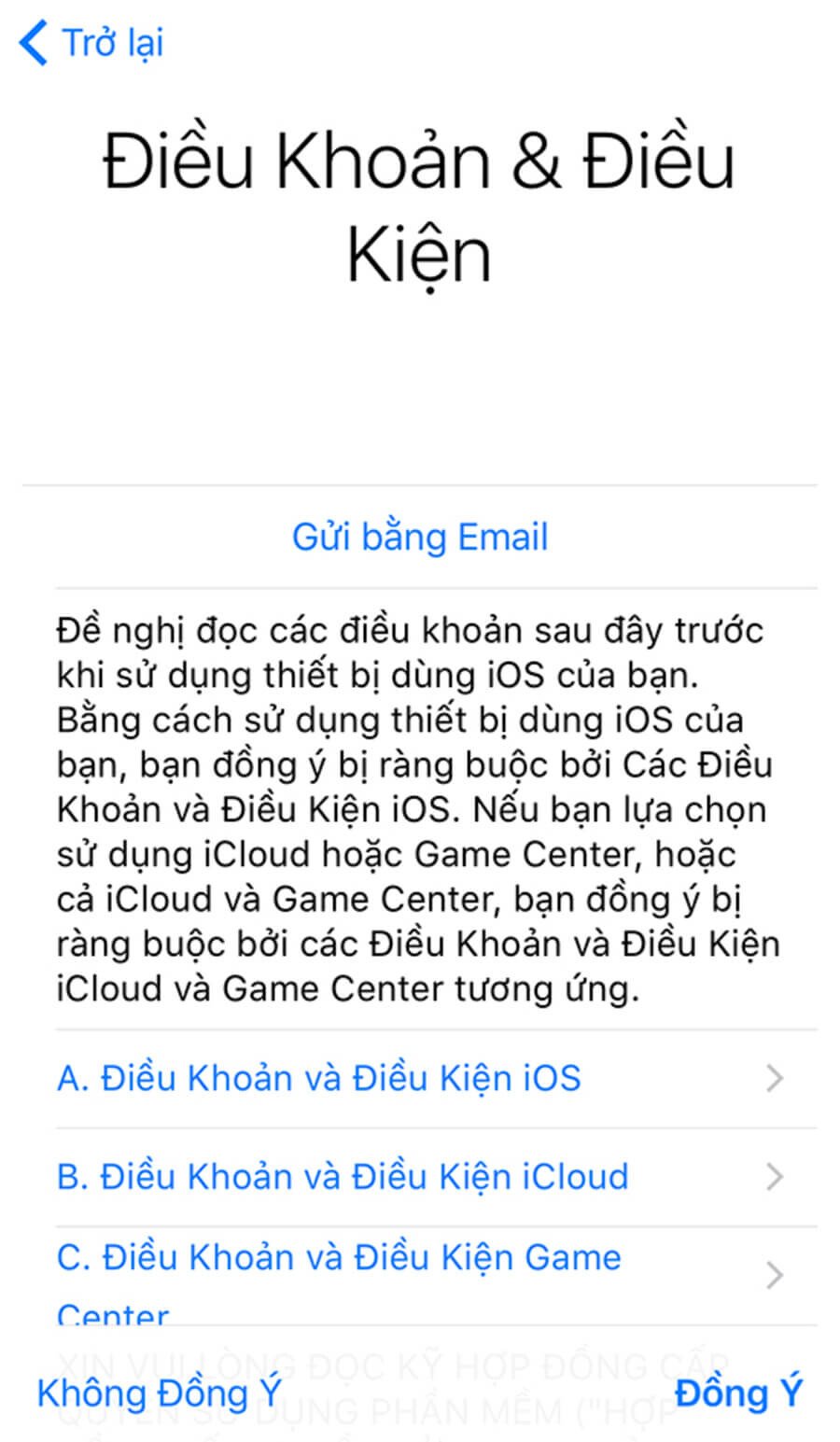
Bước 7: Bạn chỉ cần quay lại Email của mình để kiểm tra thư xác nhận từ Apple. Trong thư sẽ có 1 đường link để bạn chọn. Chỉ cần nhập thông tin tài khoản ID Apple bạn vừa đăng kí là hoàn tất rồi đấy.
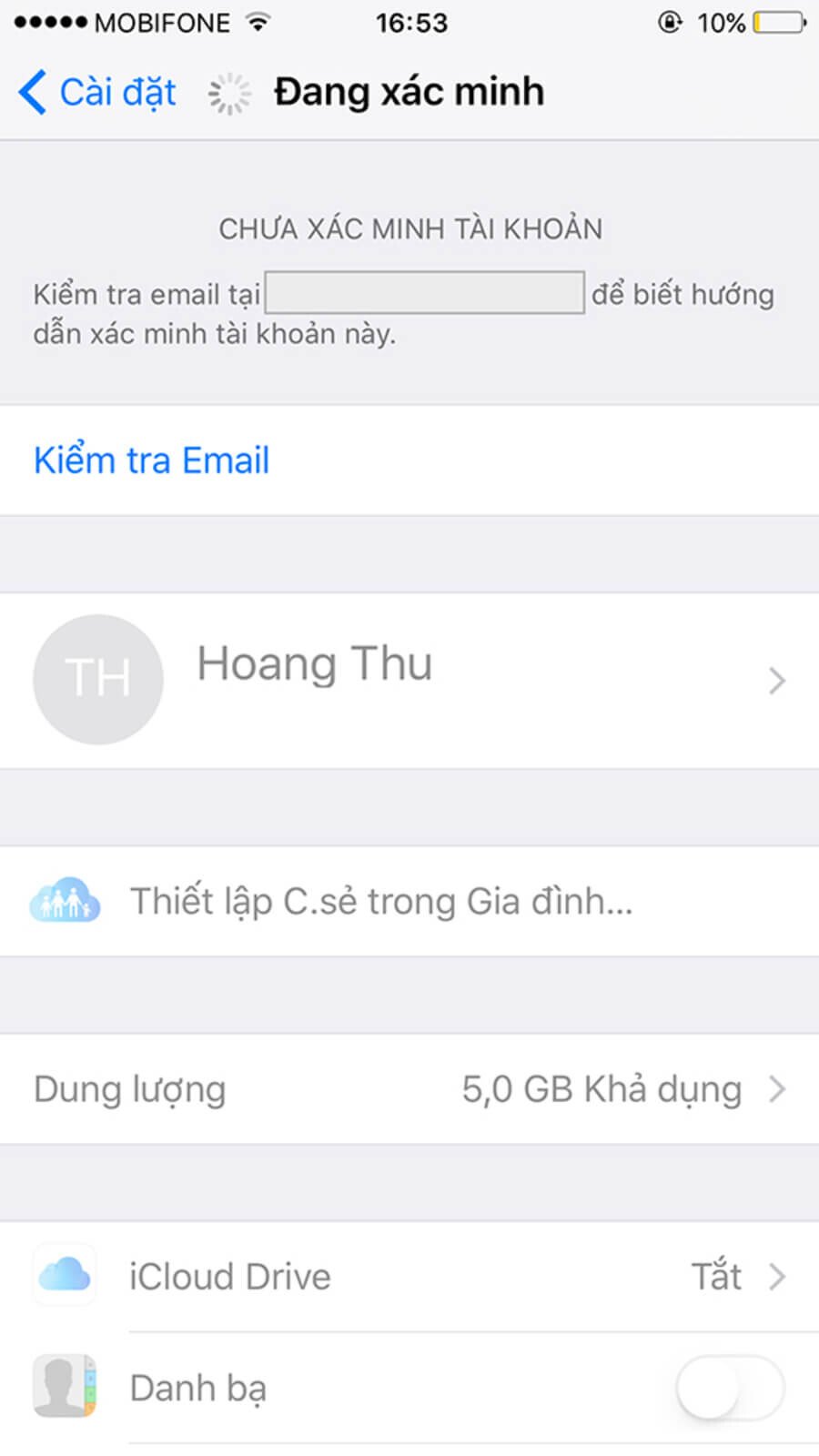
Bước 8: Tiếp theo bạn vào Appstore và dùng tài khoản này để đăng nhập.
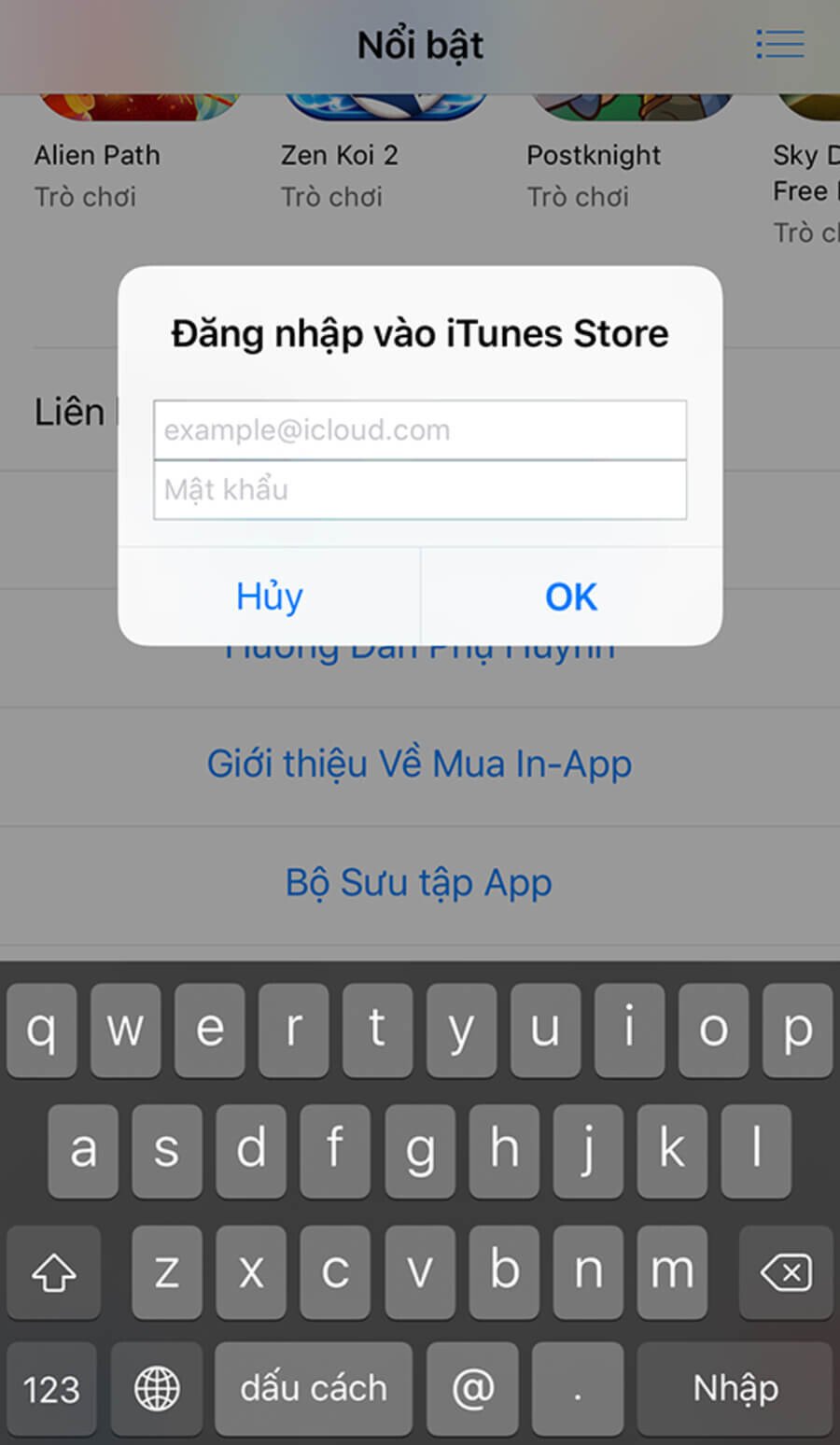
Bước 9: Bạn sẽ nhận được một thông báo chọn "xem xét".
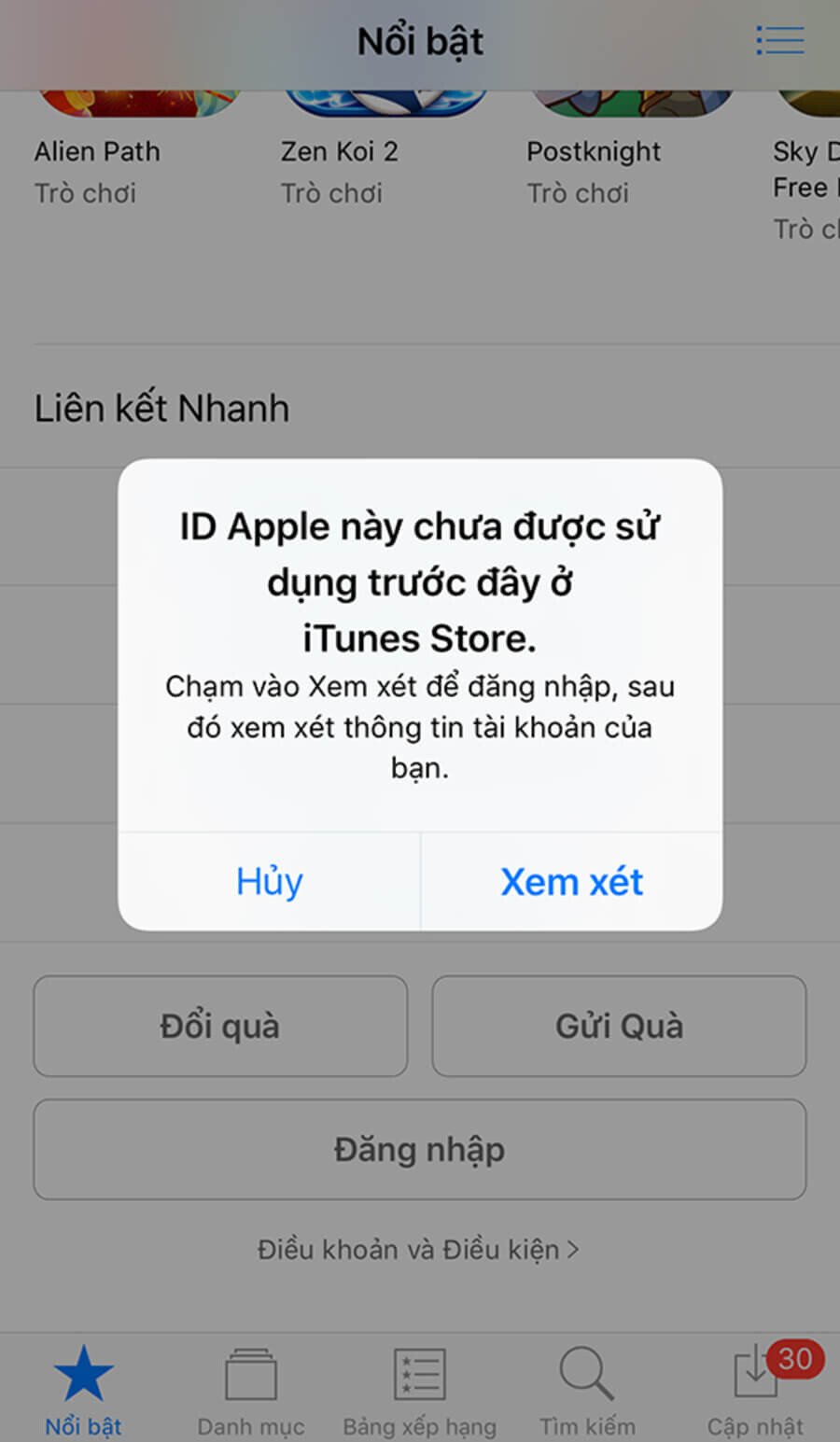
Bước 10: Điền đầy đủ thông tin của bạn để tiếp tục. Nếu có thẻ tín dụng hoặc ghi nợ, bạn có thể nhập luôn thông tin thẻ. Nếu không, bạn chọn "None".
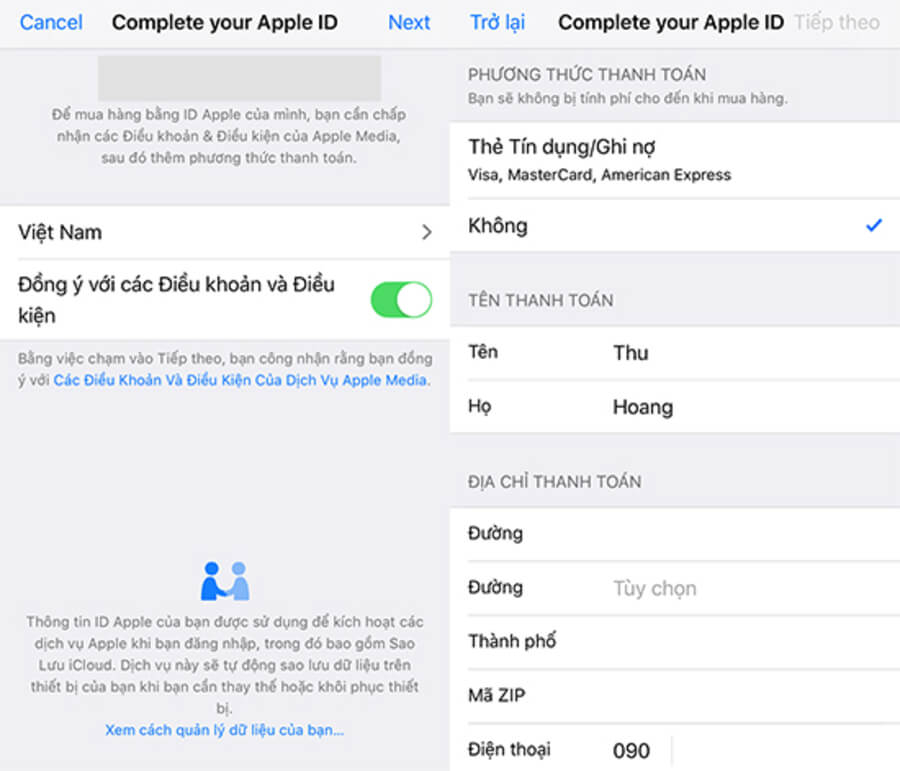
Bước 11: Nhấn "tiếp tục" để hoàn tất tạo tài khoản Apple ID.
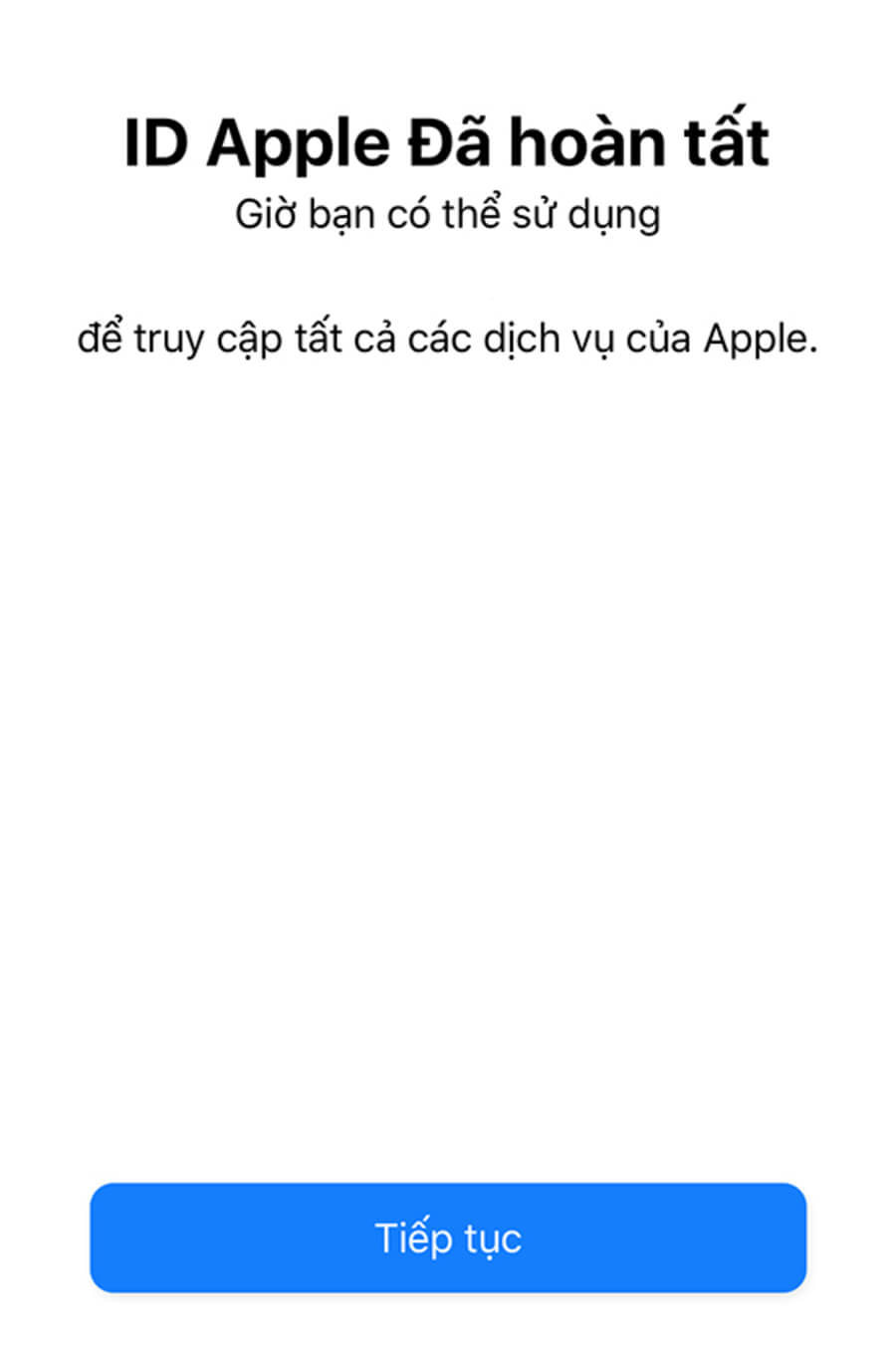
Chúc các bạn thành công!























